Відеокарти NVIDIA є одними з головних переваг користувачів. Однак нещодавно деякі користувачі повідомили про проблему з налаштуваннями дисплея графічних карт NVIDIA. Якщо ви зараз не використовуєте дисплей, підключений до графічного процесора NVIDIA, на екрані відображається помилка, коли ви відкриваєте панель керування для NVIDIA, не хвилюйтеся, ми вирішимо це за вас. Переконайтеся, що ви перевірити графічні карти і переконайтеся, що помилка не пов’язана з графічною картою.
Перш ніж перейти до вирішення проблеми, важливо дізнатися, які проблеми можуть призвести до помилки панелі керування NVIDIA. Перше, що потрібно перевірити, це чи є у ваших графічних драйверів якісь незавершені оновлення. Для безперебійної роботи вашої відеокарти NVIDIA важливо завантажити останню версію оновлення графічного драйвера. Інший варіант — перевірити, чи монітор підключено до правильного порту GPU.
Усі ці проблеми з відповідними рішеннями згадані нижче. Прочитайте повний навчальний посібник, щоб вирішити проблему з помилкою графічного процесора NVIDIA. Ви зараз не використовуєте дисплей, підключений.
Рішення для вас зараз не використовується дисплей, підключений до NVIDIA GPU Помилка:
У розділі нижче згадуються практичні виправлення для проблеми Ви зараз не використовуєте дисплей, підключений до графічного процесора NVIDIA у Windows 11, 10, 8 і 7. Якщо проблема в панелі керування, усуньте помилку, застосувавши кроки до виправити відсутність панелі керування Nvidia. Інакше продовжуйте застосовувати наведені нижче виправлення одне за іншим, доки проблему не вирішено.
Виправлення 1: Оновіть драйвери NVIDIA
Хоча можна вручну оновити драйвери NVIDIA через офіційний сайт NVIDIA. Але для цього методу потрібні технічно досвідчені користувачі з достатньою кількістю часу та терпіння, щоб знайти сумісні драйвери та завантажити їх. Але найпростішим варіантом оновлення драйверів NVIDIA або інших є використання засобу автоматичного оновлення драйверів.
Інструмент Bit Driver Updater є одним із таких інструментів, який може завантажувати та планувати завантаження драйверів одним клацанням миші. Крім того, ви можете створювати резервні копії, відновлювати та покращувати продуктивність свого ПК, завантаживши інструмент на свій ПК. Крім того, оновлена Pro-версія Bit Driver Updater забезпечує доступ до цілодобової технічної підтримки та може бути розблокована за 60-денним поверненням грошей, якщо оновлення залишає користувачів незадоволеними.
Ось як завантажити Bit Driver Updater на свій пристрій. Використовуйте інструмент для оновити драйвер NVIDIA і виправити Ви наразі не використовуєте дисплей, підключений до помилки NVIDIA GPU.
- Завантажте інструмент за посиланням нижче. Застосуйте інструкції на екрані, щоб завершити встановлення інструменту.

- Натисніть на Сканувати драйвери можливість розпочати пошук оновлень драйверів, що очікують на розгляд. Зачекайте, поки сканування завершиться, оскільки це може зайняти деякий час.

- У списку знайдіть і клацніть опцію Оновити перед драйверами NVIDIA. Якщо у вас встановлена версія Pro, скористайтеся опцією Оновити все, щоб завантажити всі драйвери одночасно. Користувачі безкоштовної версії можуть оновлювати список драйверів один за іншим.

- Двічі клацніть завантажений файл драйвера та виконайте інструкції на екрані, щоб установити драйвер NVIDIA.
Перезавантажте комп’ютер з Windows і перевірте, чи не зникає проблема Ви зараз не використовуєте дисплей, під’єднаний до графічного процесора NVIDIA, коли ви відкриваєте панель керування NVIDIA. Якщо це так, перейдіть до наступного методу, щоб виправити це.
Читайте також: Завантажте й оновіть аудіодрайвер високої чіткості Nvidia для Windows
Виправлення 2: Перевстановіть драйвери NVIDIA
Якщо файли драйвера NVIDIA відсутні або пошкоджені, це може призвести до помилки налаштувань дисплея. Зараз ви не використовуєте дисплей, підключений до графічного процесора NVIDIA. Це можна виправити, якщо перевстановити драйвери. Ось як ви можете це зробити.
- Відкрийте диспетчер пристроїв із панелі пошуку на панелі завдань Windows.

- У розділі Адаптери дисплея знайдіть драйвер NVIDIA та клацніть його правою кнопкою миші.
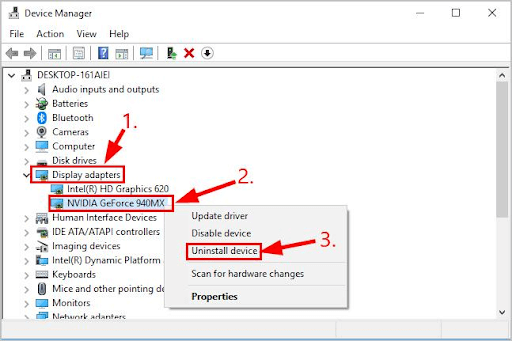
- Виберіть параметр «Видалити» та в наступному вікні натисніть «Так», щоб підтвердити.
- Перезавантажте ПК і знову відкрийте диспетчер пристроїв.
- Клацніть вкладку «Дія» у верхній правій частині вікна «Диспетчер пристроїв». Щоб завантажити відсутні драйвери, виберіть опцію Сканувати налаштування апаратного забезпечення.
Тепер відкрийте панель керування NVIDIA та перевірте, чи виправлено помилку Ви зараз не використовуєте дисплей, підключений до NVIDIA GPU. Якщо перевстановлення драйверів не вдалося виправити проблему, перейдіть до наступного варіанту.
Виправлення 3: перевірте порт NVIDIA GPU для монітора
Якщо ви зараз не використовуєте дисплей, підключений до графічного процесора NVIDIA, проблема не пов’язана з драйверами та не вирішена за допомогою оновлення драйвера або перевстановіть, проблема може бути в апаратному підключенні. Перевірте, чи ваш монітор правильно підключено до порту NVIDIA GPU. Якщо ви належите до тих користувачів, яким незручно грати з апаратним забезпеченням, зверніться до техніка, щоб він перевірив його.
Після цього перевірте, чи може це видалити повідомлення Ви не використовуєте дисплей, підключений до NVIDIA GPU, на вашому пристрої Windows.
Читайте також: Як виправити панель керування NVIDIA, яка не відображається в Windows 10
«Ви зараз не використовуєте дисплей, підключений до графічного процесора NVIDIA»: ВИПРАВЛЕНО
Це все, що описано в нашому посібнику з вирішення проблеми. Ви зараз не використовуєте дисплей, підключений до графічного процесора NVIDIA. Почніть із автоматичного оновлення драйверів NVIDIA за допомогою інструмента Bit Driver Updater або вручну з офіційного веб-сайту NVIDIA. Якщо у вас є якісь сумніви, пов’язані з перерахованими вище виправленнями, висловлюйте їх у коментарях. Також не забудьте підписатися на наш блог, щоб отримувати регулярні технічні оновлення. Щоб ніколи не пропускати оновлення, слідкуйте за нами Facebook, Twitter, Instagram, і Pinterest.